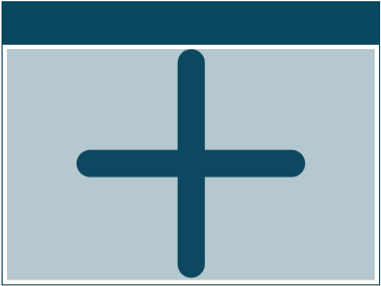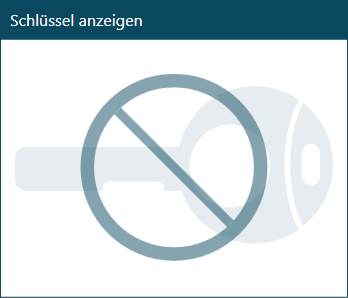Ein neues Dashboard hinzufügen
Dieser Abschnitt beschreibt, wie ein neues Dashboard zum Manager der iLOQ 5-Serie hinzugefügt wird.
Wie folgt verfahren.
-
Wählen Sie: .

-
Wählen Sie aus der Dropdown-Liste in der oberen linken Ecke des Bildschirms die Option Neues Dashboard.
Es erscheint ein Dashboard, das noch keine Verknüpfungen enthält.
- Geben Sie dem Dashboard im Feld Name des Dashboards einen Namen.
-
Fügen Sie im Dropdown-Menü eine neue Verknüpfung zum Dashboard hinzu:
- Optional: Organisieren Sie die Reihenfolge der Kacheln, indem Sie die Kacheln an verschiedene Stellen auf dem Dashboard ziehen.
- Wenn Sie die erforderlichen Aufgabenverknüpfungen hinzugefügt haben, wählen Sie Speichern.